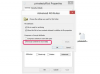컴퓨터에서 소리를 테스트하는 방법
이미지 크레디트: AntonioGuillem/iStock/GettyImages
놀라운 멀티미디어 응용 프로그램이 존재함에 따라 오디오 재생은 현대 컴퓨팅의 필수 요소가 되었습니다. 화상 채팅 프로그램을 통해 누군가와 대화를 하거나 좋아하는 TV 프로그램을 스트리밍할 때 거의 매일 장치에서 오디오 출력이 필요합니다. 새 컴퓨터나 중고 하드웨어를 구입할 때 가능한 한 빨리 오디오 출력 및 입력에 문제가 있는지 테스트해야 합니다. 이는 큰 어려움 없이 수행할 수 있습니다.
팁
컴퓨터에서 오디오를 테스트하는 것은 음악을 재생하거나 마이크에 대고 말하는 것만큼 간단합니다. 구분 가능한 오디오 입력/출력이 없으면 컴퓨터의 사운드 카드에 문제가 있다는 신호일 수 있습니다.
컴퓨터 오디오의 기초
컴퓨터가 오디오 신호를 처리 및 재생하거나 수신하려면 다음이 설치되어 있어야 합니다. 사운드 카드. 사운드 카드는 사실상 소리와 관련된 모든 과정 컴퓨터 내부에서 발생합니다. 사운드 카드가 없으면 중앙 처리 장치(CPU)와 마더보드는 들어오는 신호를 가청 사운드로 변환할 수 없습니다.
오늘의 비디오
사운드 카드는 일반적으로 컴퓨터 내부에 설치된 독립 카드로 설계되거나 이미 연결된 마더보드에 추가로 설계되었습니다. 예를 들어 랩톱에는 일반적으로 마더보드 기반 사운드 카드가 있는 반면 더 큰 데스크톱 컴퓨터에는 필요에 따라 교체하거나 수정할 수 있는 독립적인 사운드 카드가 있을 수 있습니다.
컴퓨터에 독립된 사운드 카드를 설치했다면 카드 자체에 오디오 잭. 일반적으로 스피커나 헤드폰을 이 잭에 직접 연결하여 컴퓨터에서 오디오 출력을 수신할 수 있습니다. 랩톱 컴퓨터에서 사운드 카드와 마더보드의 통합 특성은 일반적으로 오디오 잭이 장치 셸 내의 어느 곳에나 위치할 수 있음을 의미합니다.
테스트 시작
사운드 테스트를 시작할 준비가 되면 먼저 오디오 입력 또는 출력을 테스트할 것인지 결정하십시오. 출력을 테스트하려면 헤드폰 또는 컴퓨터 스피커 세트와 적절한 커넥터가 필요합니다. 대부분의 사운드 카드의 경우 다음을 사용하여 헤드폰이나 스피커를 연결합니다.
1/4인치 잭. 소비자 수준의 헤드폰이나 스피커를 구입했다면 이러한 장치에 이미 1/4인치 잭이 있을 가능성이 큽니다. 그렇지 않은 경우 거의 모든 전자 제품 상점에서 적절한 케이블과 커넥터를 구입할 수 있습니다.스피커 또는 헤드폰을 잭에 연결하여 오디오 출력 테스트를 시작한 다음 노래, 비디오 게임 또는 영화와 함께 컴퓨터 자체에서 오디오 재생을 트리거하십시오. 시작하기 전에 컴퓨터의 볼륨 레벨이 중간 레벨로 설정되어 있는지 확인하십시오. 오디오가 즉시 들리지 않으면 컴퓨터 볼륨을 높이지 마십시오. 예를 들어, 스피커나 헤드폰에 결함이 있고 사운드가 갑자기 켜지면 볼륨이 지나치게 높거나 스피커나 청력을 손상시킬 수 있습니다.
오디오 출력이 없으면 키보드의 키나 유사한 컨트롤을 사용하여 실수로 오디오 출력을 음소거하지 않았는지 확인하십시오. 오디오가 여전히 재생되지 않으면 시스템 설정을 확인하여 컴퓨터에 설치된 사운드 카드가 기본 오디오 장치로 지정되었는지 확인하십시오. 오디오가 여전히 재생되지 않으면 사운드 카드에 근본적인 문제가 있을 수 있습니다.
오디오 입력 및 테스트
컴퓨터에서 오디오 입력을 테스트하려면 하드웨어에 마이크가 내장되어 있는지 또는 자체 외부 마이크를 제공하는지 확인하십시오. 컴퓨터에 연결하고 Skype 또는 유사한 화상 회의 도구와 같은 오디오 입력을 사용하는 프로그램을 엽니다. 이러한 응용 프로그램을 사용하면 일반적으로 기본 설정 또는 설정 옵션을 통해 오디오 입력을 테스트할 수 있습니다. 이 메뉴에 액세스하고 마이크에 대고 말합니다. 신호를 받지 못하면 사운드 카드가 기본 오디오 입/출력 장치로 지정되었는지 확인하십시오. 사운드 카드가 선택되어 있지 않으면 오디오 입력이 수신되지 않습니다.